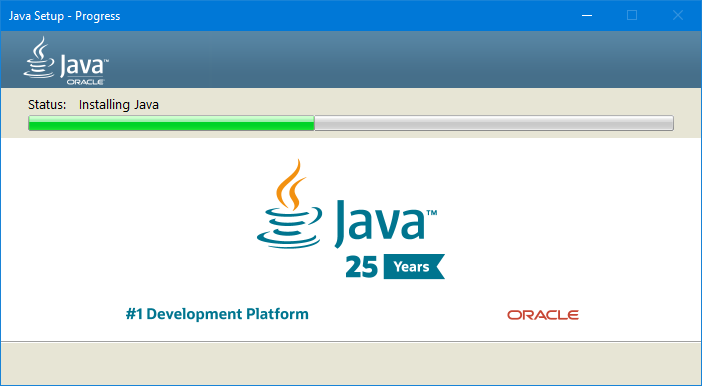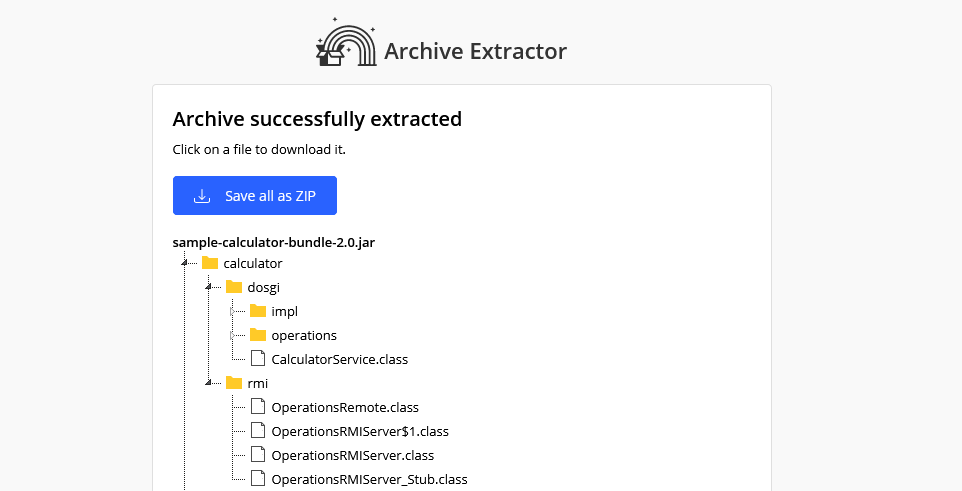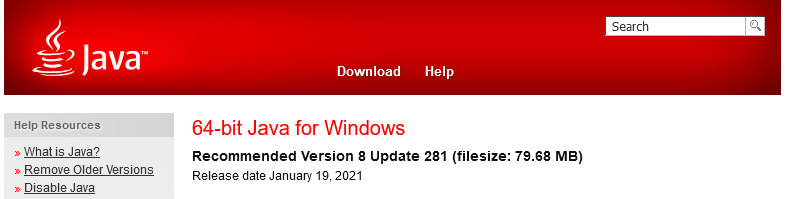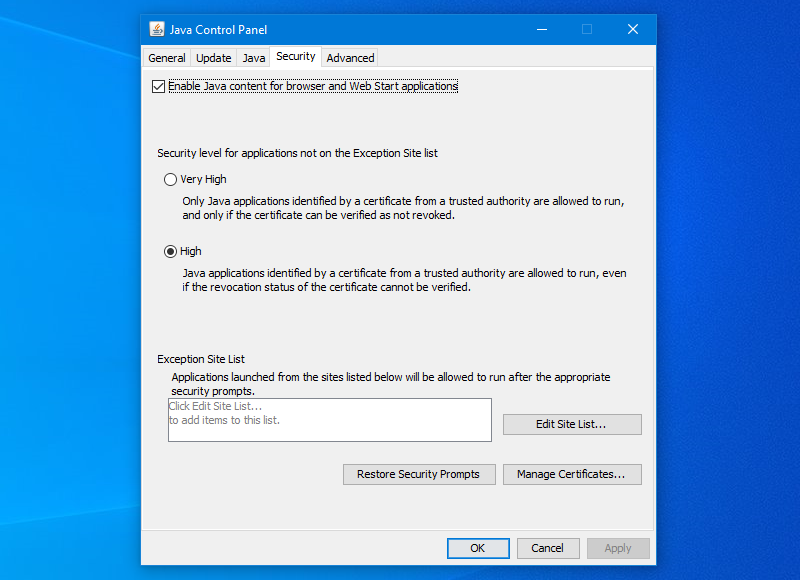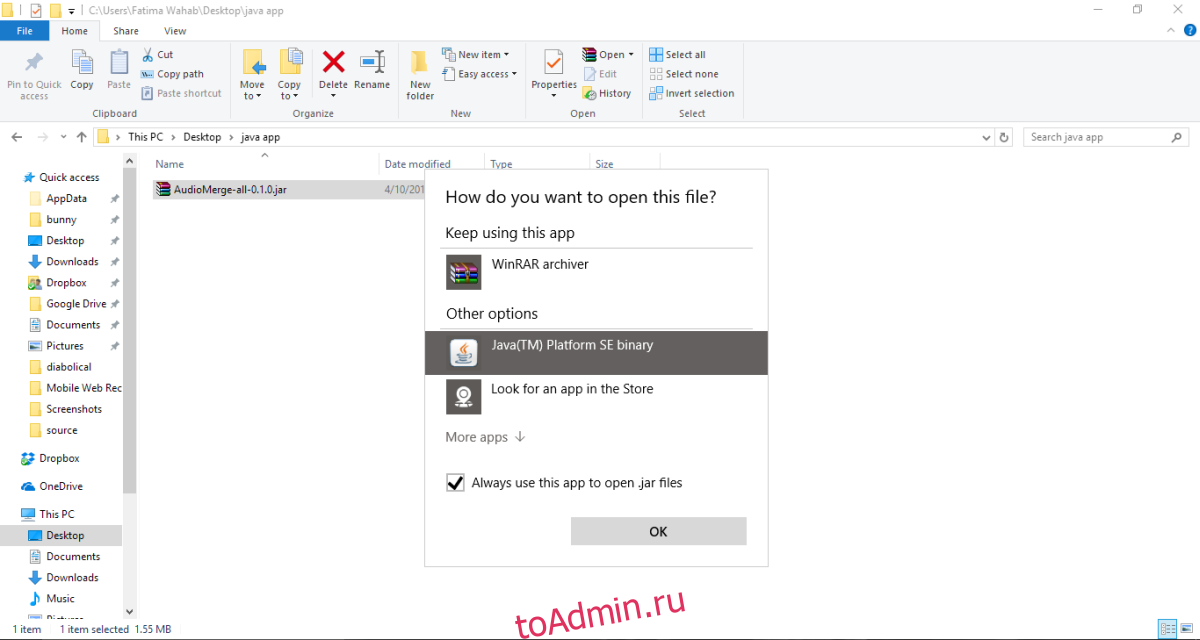как установить jar на windows
JAR-файлы в Windows – как открывать, редактировать и конвертировать
JAR-файлы сжаты в ZIP и часто хранят такие вещи, как файлы CLASS, файлы манифеста и ресурсы приложения, такие как изображения, звуковые клипы и сертификаты безопасности. Так как они могут хранить сотни или даже тысячи файлов в сжатом формате, файлами JAR легко обмениваться и перемещать.
Мобильные устройства с поддержкой Java могут использовать файлы JAR в качестве файлов игры, а некоторые веб-браузеры содержат темы и надстройки в формате JAR.
Как открыть файлы JAR
Java Runtime Environment (JRE) должен быть установлен для того, чтобы открыть исполняемый JAR-файл, но обратите внимание, что не все JAR-файлы имеют формат исполняемого файла. После установки вы можете просто дважды щелкнуть файл JAR, чтобы открыть его.
Некоторые мобильные устройства имеют встроенную JRE. После установки приложения Java также можно открывать в веб-браузере, например Firefox, Safari, Edge или Internet Explorer (но не в Chrome).
Поскольку JAR-файлы сжимаются с помощью ZIP, любой распаковщик файлов может открыть его, чтобы отобразить содержимое, которое находится внутри. Это включает в себя такие программы, как 7-Zip, PeaZip и jZip.
Другой способ открыть файлы JAR – использовать следующую команду в командной строке, заменив yourfile.jar именем вашего собственного файла JAR:
Ошибки открытия файлов JAR
Из-за настроек безопасности в операционной системе Windows и в некоторых веб-браузерах весьма часто можно увидеть ошибки при попытке доступа к приложениям Java.
Например, «Java Application Blocked» может отображаться при попытке загрузки Java-апплета. Это можно исправить, установив уровень безопасности в апплете панели управления Java.
Если вы не можете открыть апплеты Java даже после установки JRE, сначала убедитесь, что Java включена в вашем браузере и что панель управления правильно настроена для использования Java. Затем полностью перезапустите браузер, закрыв все открытые окна, а затем снова откройте программу.
Также убедитесь, что вы используете последнюю версию Java. Если нет, вернитесь к ссылке JRE выше и установите последнюю версию.
Как конвертировать файл JAR
Вы можете декомпилировать файлы CLASS JAR-файла в файлы Java с помощью веб-сайта JavaDecompilers.com. Загрузите туда свой JAR-файл и выберите, какой декомпилятор использовать.
Преобразование приложения Java для использования на платформе Android потребует преобразования файла JAR в APK. Одним из вариантов может быть запуск файла JAR в эмуляторе Android, чтобы программа автоматически создала файл APK. Однако, самый простой способ получить Java-программу на Android – просто скомпилировать APK из исходного исходного кода.
Файлы WAR также являются файлами Java Web Archive, но вы не можете преобразовать файл JAR напрямую в файл WAR, поскольку формат WAR имеет особую структуру, которой нет в JAR. Вместо этого вы можете создать WAR-файл и затем добавить JAR-файл в каталог lib, чтобы классы в JAR-файле были доступны для использования. WizToWar может помочь вам сделать это.
Дополнительная информация о формате JAR
Если вам нужна помощь в упаковке программ в файлы JAR, перейдите по этой ссылке для получения инструкций на веб-сайте Oracle.
Только один файл манифеста может быть включен в архив JAR, и он должен находиться в расположении META-INF/MANIFEST.MF. Он должен следовать синтаксису имени и значения, разделенных двоеточием, как Manifest-Version:1.0. Этот файл MF может указывать классы, которые должно загружать приложение.
Разработчики Java могут подписывать свои приложения цифровой подписью, но это не подписывает сам файл JAR. Вместо этого файлы внутри архива перечислены с их подписанными контрольными суммами.
Как открыть файлы JAR в Windows 10
Файл JAR — это файл архива Java. Он используется для упаковки файлов Java и метаданных в один файл. Если вы хотите узнать, как открыть файл JAR в Windows 10, вы попали в нужное место. Мы собираемся объяснить, что содержат файлы JAR и как их открывать.
Вы также можете столкнуться с ошибками при попытке открыть файл JAR. У нас есть решения и для этого.
Что такое файл JAR?
JAR означает Java ARchive. Как следует из названия, это архивный файл. Это означает, что это один файл, содержащий другие файлы, упакованные вместе по таким причинам, как переносимость и ограниченное пространство для хранения.
Если вы знакомы с файлами ZIP, то файл JAR — это, по сути, то же самое. Разница в том, что файлы JAR — это приложения, предназначенные для использования в среде выполнения Java.
Связанный: Простые способы создания ZIP-файла в Windows 10
Уникальным элементом файлов JAR является то, что они содержат манифест. Это специальный метафайл, который, проще говоря, сообщает JAR, как себя вести, и содержит информацию о файлах внутри.
Файл JAR также может содержать файлы CLASS (скомпилированный код Java), аудиофайлы, файлы изображений и многое другое. Затем файл JAR может быть прочитан и запущен как единый запрос средой выполнения.
JAR можно использовать для любых целей как на настольных компьютерах, так и на мобильных устройствах. Например, это может быть игра, тема приложения или надстройка браузера.
Как открыть файлы JAR
Если вы хотите выполнить файл JAR, то есть запустить фактическое приложение, содержащееся в нем, тогда вам необходимо установить Среда выполнения Java. Возможно, он уже установлен на вашем компьютере, но снова загрузите его с официального сайта, чтобы убедиться, что вы используете последнюю версию.
Затем вам следует загрузить легкую утилиту под названием Jarx. Это заставляет файлы JAR вести себя как обычные программы на вашем компьютере. Таким образом, после установки Jarx вы можете открыть файл JAR, как и любой другой.
Вы также можете запустить его из командной строки. Нажмите клавиши Windows + X и щелкните Командная строка (администратор). Затем введите следующую команду, но замените sample.jar полным путем к файлу JAR:
Как распаковать JAR
Как вариант, вы можете распаковать файл JAR. Вы можете сделать это, чтобы увидеть, какие файлы в нем содержатся или JAR-файл не предназначен для исполнения в качестве исполняемого файла.
Чтобы распаковать JAR, вам нужна программа, которая может извлекать сжатые файлы. Windows включает в себя функции для этого, но вы также можете использовать программное обеспечение для извлечения файлов, например 7-молния или же WinRAR чтобы выполнить свою работу.
Откройте файл JAR в программе, и вы сможете просматривать все папки и файлы в нем. Вы также можете извлечь JAR-файл, если хотите использовать или дополнительно изучить отдельные файлы.
В качестве альтернативы вы можете использовать онлайн-экстрактор, если вы не хотите загружать программу для распаковки. Хороший выбор Распаковщик архивов потому что он прост в использовании и, что наиболее важно, поддерживает файлы JAR (не все онлайн-экстракторы поддерживают).
Просто загрузите свой JAR, и он покажет вам содержимое файла в древовидной структуре. Щелкните папку, чтобы открыть или развернуть ее, и файл, чтобы загрузить его по отдельности.
Как создавать файлы JAR
Вы уверены, что вам нужно создать файл JAR? Помните, что они служат определенной цели: объединять файлы вместе для использования в качестве приложения Java.
Если это то, что вам нужно, зайдите в Oracle упаковка программ в документацию по файлам JAR. Это даст вам всю необходимую информацию о том, как создать, упаковать и подписать файл JAR.
Как исправить проблемы с открытием файлов JAR
Вы можете получить ошибку при попытке открыть файл JAR, часто из-за несовместимости или настроек безопасности.
Обновите среду выполнения Java
Всегда следует запускать последнюю версию среды выполнения Java.
Чтобы узнать, какую версию Java вы используете, откройте меню «Пуск», введите configure java и выберите результат. Откроется панель управления Java.
На вкладке «Общие» нажмите «О программе» и убедитесь, что используемая вами версия соответствует последней доступной. прямо с сайта Oracle. Если нет, скачайте и обновите.
JAR открывается в неправильной программе
Windows может не знать, что делать с файлом JAR, и может попытаться открыть его в программе, которая не поддерживает этот формат.
Чтобы решить эту проблему, щелкните файл правой кнопкой мыши и наведите указатель мыши на значок «Открыть с помощью». Есть несколько программ по умолчанию на выбор, и одна из них может быть подходящей. Если нет, нажмите Выбрать другое приложение.
Вы можете изменить ассоциации файлов Windows 10 и программы по умолчанию, если хотите, чтобы файлы JAR всегда открывались в одной и той же программе.
Если вы хотите запустить файл напрямую в среде выполнения Java:
Перейдите в Program Files Java.
Откройте единственную папку (с именем jre1.8.0_281 или аналогичную).
Откройте папку bin.
JAR выдает ошибку безопасности при открытии
Java рассматривается как угроза безопасности, поэтому не удивляйтесь, если при открытии файла JAR вы получите предупреждение.
Чтобы решить эту проблему, откройте меню «Пуск», введите configure java и выберите результат. Откроется панель управления Java. Потом:
Щелкните вкладку Безопасность.
Убедитесь, что у вас установлен флажок Включить содержимое Java для браузера и приложений Web Start.
Установите уровень безопасности Высокий.
При необходимости добавьте в список сайтов-исключений.
Java — это не только для Windows
Надеюсь, теперь вы понимаете, что такое JAR-файл, как его открыть и как решить любые проблемы, с которыми вы можете столкнуться.
Хотя в этом руководстве основное внимание уделяется Windows, вы также можете установить Java в других операционных системах. Это включает в себя Ubuntu, где Java полезна независимо от того, кодируете ли вы на языке или используете приложение.
Как запустить файл Jar в Windows 10 [БЫСТРОЕ РУКОВОДСТВО]
Файл Jar – это формат пакета архива Java, который может включать в себя программу Java. Хотя вы можете извлекать Jars с помощью программного обеспечения для архивирования, такого как 7zip, вы не можете запускать чистое приложение Java Jar, как это было бы с другими программами в Windows.
Поскольку это так, мы рассмотрим, как вы можете запустить чистый Jar-файл Java-приложения в Windows.
Как я могу запустить файл Jar в Windows 10?
1. Добавить Java в Windows
Главное, что вам нужно сделать заранее – это установить Java. Без этого Java-приложения не будут работать в Windows. Вот как вы можете установить или обновить Java в Windows 10:
Подробнее о том, как добавить последнюю версию Java в Windows 10, читайте в этой обновленной статье.
2. Откройте файл Jar с двоичным файлом Java (TM) Platform SE
Epic guide alert! Больше нет проблем с Проводником. Исправьте их все с помощью этого обширного руководства!
3. Запустите файл Jar из командной строки Windows
Это откроет исполняемый файл Jar, если он содержит файл манифеста для указания точки входа приложения. (Разработчики должны были уже включить это в архив.)
Если вы разрабатываете свои собственные программы на Java, вам необходимо преобразовать Jar в исполняемый формат.
Если у вас возникли проблемы с доступом к командной строке от имени администратора, вам лучше ознакомиться с этим руководством.
4. Добавьте сторонний Jar Executor в Windows
Существуют также программы-исполнители для Windows, которые позволяют запускать файлы Jar так же, как и любые другие программы. Jarx – один из исполнителей Jar, который вы можете добавить в Windows, нажав Jarx-1.2-installer.exe на этой странице.
Нажмите на файл jarx.exe, чтобы запустить программное обеспечение, которое на самом деле не имеет графического интерфейса пользователя (кроме окна About jarx). Затем вы можете дважды щелкнуть Jar-файлы, чтобы запустить их в Windows.
Если у вас возникли проблемы с доступом к файлу JAR или у вас возникла какая-то ошибка, взгляните на это изящное руководство, чтобы найти отличные исправления.
5. Загрузите этот инструмент, мы настоятельно рекомендуем
Новая обновленная версия имеет множество функций, которые сэкономят вам много времени при открытии, просмотре или редактировании файлов.Существует бесплатная полнофункциональная пробная версия, которую можно загрузить, так что вы можете проверить ее самостоятельно.
При этом теперь вы можете запускать файлы Jar в Windows. Если вам нужно исправить файл Jar, который не открывается, ознакомьтесь с этим руководством по Windows Report.
Если у вас есть другие предложения или вопросы, оставьте их в разделе комментариев ниже, и мы обязательно их рассмотрим.
Как запустить файл JAR в Windows
от sasza
Приложения для Windows в основном упакованы в виде установщиков или исполняемых файлов. Установщик приложения имеет расширение MSI, а исполняемый файл — расширение EXE. Иногда разработчик может захотеть заархивировать EXE-файл. Это происходит потому, что браузеры блокируют загрузку EXE-файла, считая его вредоносным. Точно так же некоторые почтовые службы и клиенты могут не разрешать пользователям прикреплять или загружать EXE-файл. Таким образом, пользователи Windows привыкли извлекать EXE из заархивированной папки для его запуска. Это нормально, но это может сбивать с толку, если вы загрузили файл JAR. Файл JAR будет связан с приложениями 7zip или Winzip. Приложение архива сможет извлечь файл JAR, но в нем не будет ничего, что можно было бы запустить. Вот как можно запустить файл JAR в Windows.
Что такое файл JAR?
Файл JAR — это файл Java. JAR — это расширение для файлов Java. Приложения созданы для работы на платформе JAVA. Minecraft (настольная версия) — один из распространенных примеров приложения, для работы которого в вашей системе требуется установленная Java. Сам Minecraft упакован в виде EXE-файла, поэтому вам никогда не придется запускать с ним JAR-файл.
Файл JAR — это чистое приложение Java, которое не было упаковано в EXE. Только Windows не может его запустить.
Установить Java
Чтобы запустить JAR-файл в Windows, вам необходимо установить Java в вашей системе. Убедитесь, что для запуска файла требуется определенная версия Java. Если разработчик не указал версию, загрузите и установите последнюю версию Java в вашей системе.
Запустить файл JAR
После установки Java файловая ассоциация файла JAR не изменится. Перейдите в папку, в которой находится файл JAR. Щелкните его правой кнопкой мыши и выберите параметр «Открыть с помощью». Выберите «Выбрать другое приложение». В этом контекстном меню вы увидите двоичный файл Java (TM) Platform SE, но не выбирайте его. Выберите вариант «Выбрать другое приложение».
Файл откроется. Все будущие файлы JAR, которые вы загружаете, теперь будут связаны с Java. Вам нужно будет только дважды щелкнуть файл JAR, чтобы запустить его. Следующий загруженный вами файл JAR не будет связан с архивным приложением. Вместо этого значок файла будет официальным значком файла Java.
Как открыть Jar файл
Java-приложения в свое время были довольно распространенными на Windows-платформе. Это были не самые лучшие приложения, так как они были тяжелыми для системы, но альтернатив было не так уж и много. Приложения на основе Java все еще встречаются, хотя и не в таком количестве, как раньше. Одним из самых популярных сегодня является платформер Minecraft.
При наличии у вас Jar-файла, а это, в принципе, файл Java, вам нужна среда выполнения, чтобы запустить его. Java используется множеством различных приложений, однако это вовсе не значит, что вы всегда будете запускать JAR-файлы. Возможно, вы все еще откроете файл в формате EXE с ними. Тем не менее, вы все еще можете найти исключительно Java-файл.
При работе с таким файлом вы можете обнаружить его расширение JAR, либо JRE. Оба могут быть запущены одинаковым образом, но вам придется установить среду выполнения для своей операционной системы Windows 10. Также возможно, что она уже была установлена вами ранее.
Проверка на наличие Java Runtime
В противном случае — требуемых компонентов не установлено в системе.
Как запустить Jar-файл в Windows 10
После того, как определились, есть ли (или нет) в вашей операционной системе Java, можно приступать к открытию файла. Первый шаг — установка среды выполнения.
Посетите официальный сайт по адресу https://java.com/ru/download/ и загрузите пакет установки на свой ПК.
Запустите на выполнение скачанный исполняемый файл, который установит среду. По окончании выполнения процесса вы будете оповещены соответствующим образом. Для проверки корректности инсталляции повторно выполните выше обозначенную команду в Командной строке.
Все значки сопоставимых файлов будут изменены в соответствии с их приложением. Щелкните дважды по Jar-файлу, чем откроете его. Если не получается — сделайте следующее:
Используем системное приложение «Параметры»
Выше обозначенная опция контекстного меню иногда не связывает файлы с приложениями по умолчанию. Если это ваш случай — попробуйте следующее решение:
Командная строка
Устранение неисправностей
Долгое уже время существует Java и регулярно поддерживается по сей день, но все еще не избавлена от всех проблем. Соответственно, вы можете столкнуться с некоторыми и у себя. Убедитесь что среде выполнения разрешено запускать файлы в вашей операционной системе. Защитник Windows может блокировать её работу.
Также проверьте версию среды, потому что иногда присутствует несовместимость файлов с устаревшей и новой. Понизьте или повысьте её до нужной версии. Иногда скачиваемые с Интернета Jar-файлы упакованы в архив. Соответственно, необходимо выполнить их извлечение перед запуском.
Заключение
Сегодня Java не так распространена, как это было раньше. Открытие соответствующих файлов не было проблемным, но сейчас стало несколько непонятным. Некоторые приложения позволяют работать с ними без установки официальной среды выполнения, что затрудняет определение того, что они используют Java. Будьте внимательны и спасибо за внимание!